Haluatko luoda Cinema 4D:ssä ornamentin katulampulle? Tämä opas vie sinut askel askeleelta prosessin läpi, jotta voit suunnitella tyylikkään ja vakauttavan elementin. Selkeästi tekniikkaan ja muotoiluun keskittyen opit, kuinka voit muokata lamppusi menneisyydestä, jotta se näyttää hyvältä nykyisessä suunnittelussa ja toimii myös tehokkaasti.
Tärkeimmät havainnot
- Rakenna ornamentti, joka tuo lampulle vakautta.
- Käytä malleja tehokkaaseen muotoiluun.
- Opettele, kuinka voit muokata malliasetuksiasi, jotta ne vastaavat lampun geometriaa.
Askel askeleelta -opas
Askel 1: Avaa projekti
Ensin avaat projektisi katulampun kanssa. Tämä lamppu, joka on edessäsi, on peräisin ajasta, jolloin muotoilu ja arkkitehtuuri merkitsivät aivan eri asioita. Kun katsot muotoa, huomaat nopeasti, että se kuulostaa tyylillisesti eri aikakauteen. Tämä muotoilu perustuu elementteihin, joita et nykyään löytäisi samassa muodossa. Käytämme ornamenttia, joka on visuaalisesti houkutteleva ja vakaannuttava, jotta voimme muotoilla lopullisesta rakenteesta houkuttelevan.
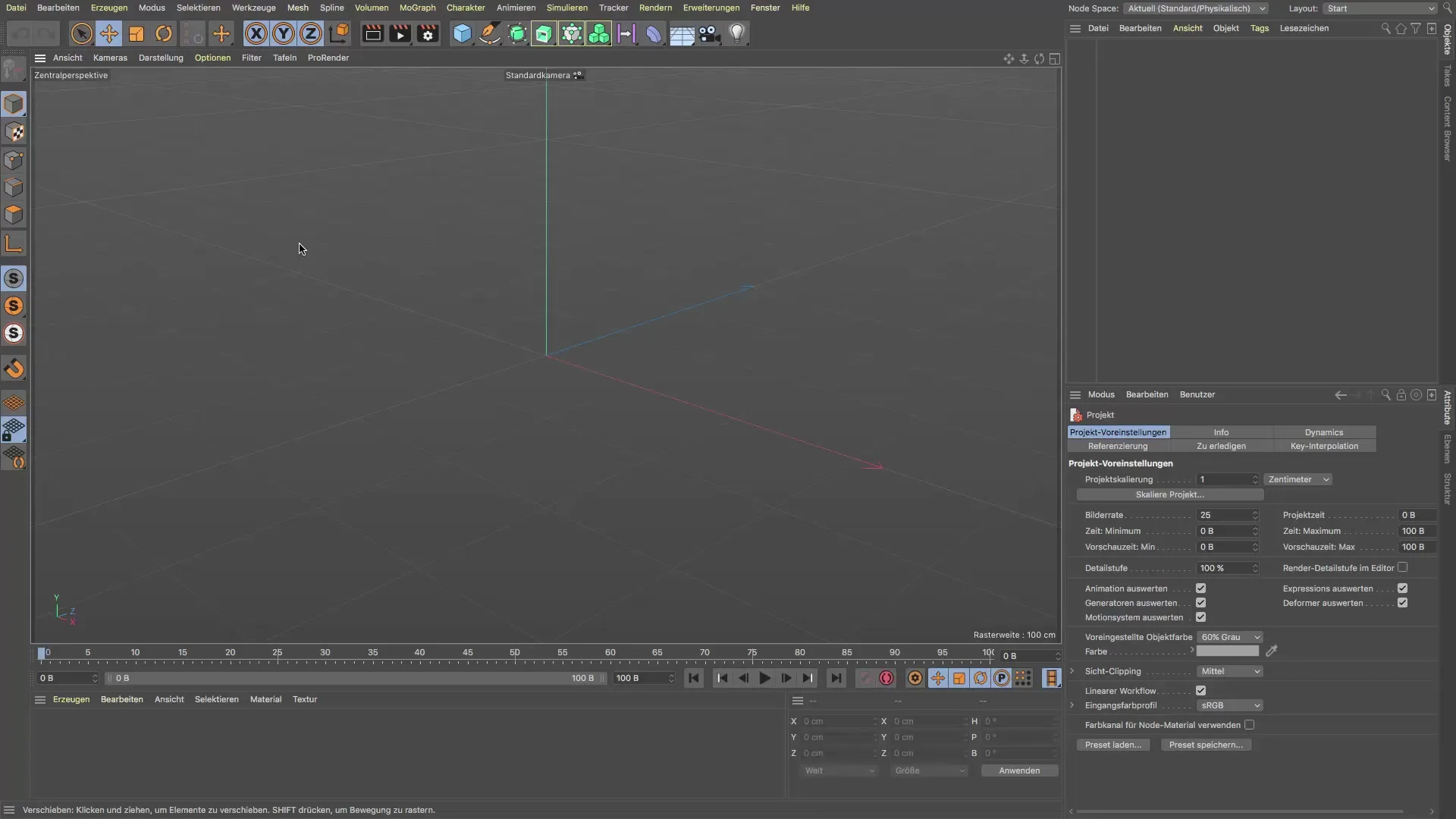
Askel 2: Tuo ornamentti
Suunnitellaksesi ornamentin lataa sopiva malli Cinema 4D -projektiisi. Tämä malli voi olla kuva tai vektorifaili, jota käytät viitteenä. Tulet käyttämään sitä myöhemmin perustana suunnittelullesi. Tuo malli menemällä asetuksiin ja lataamalla ornamenttikuvasi. On tärkeää, että näytät oikean tiedoston, jotta voit toteuttaa suunnitteluideasi suoraan oikeaan kohtaan.
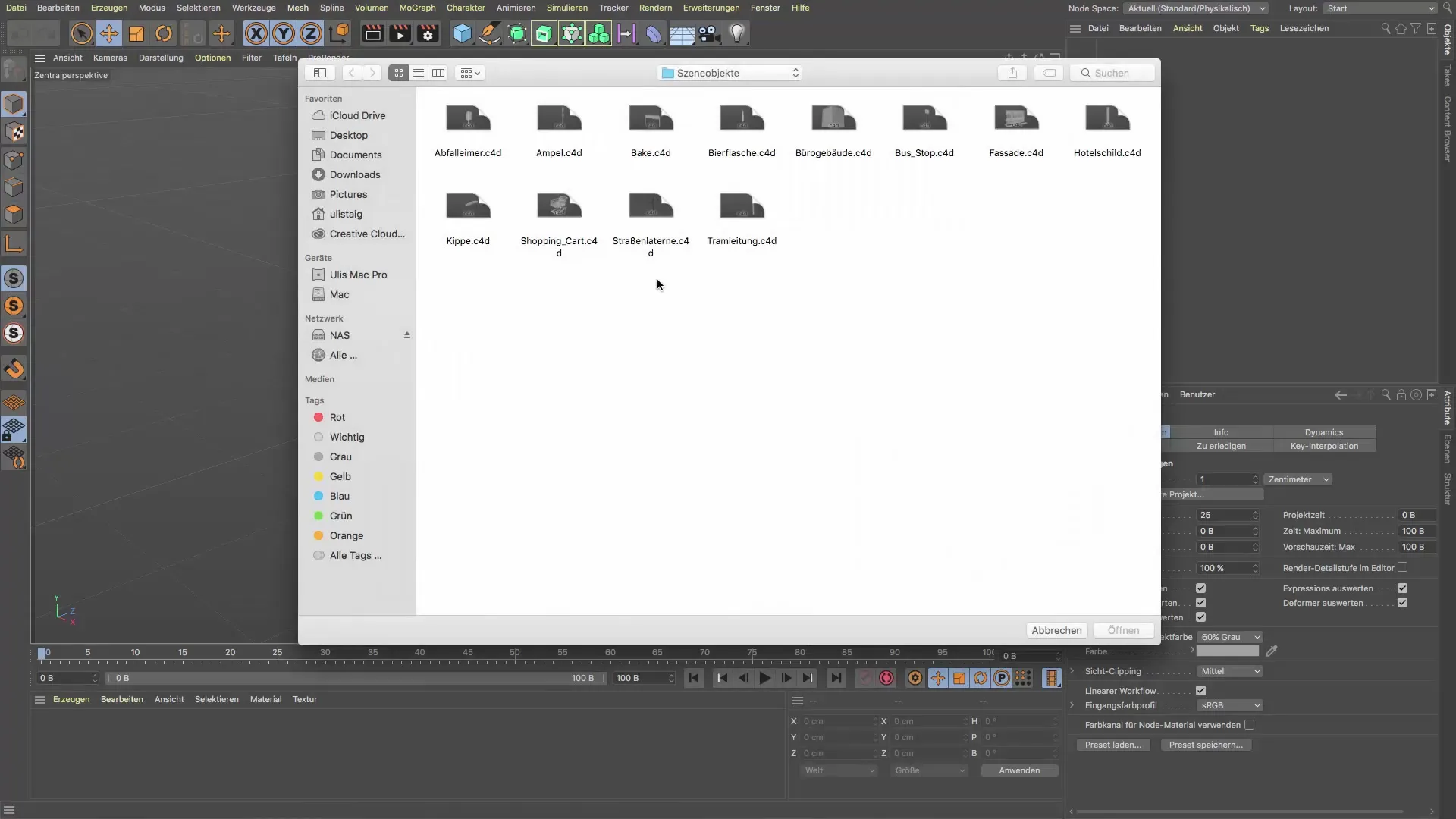
Askel 3: Näkymätila
Muuta näkymä "Frontview"-tilaan saadaksesi paremman käsityksen lampun ja ornamentin asettelusta ja mitoista. Tämä perspektiivi antaa sinulle tarkemman käsityksen esineen korkeudesta ja leveydestä, jota suunnittelet. Voit myös muuttaa tätä asetusta työtyylisi mukaan, mutta tämä näkökulma on tehokkain alkuun.
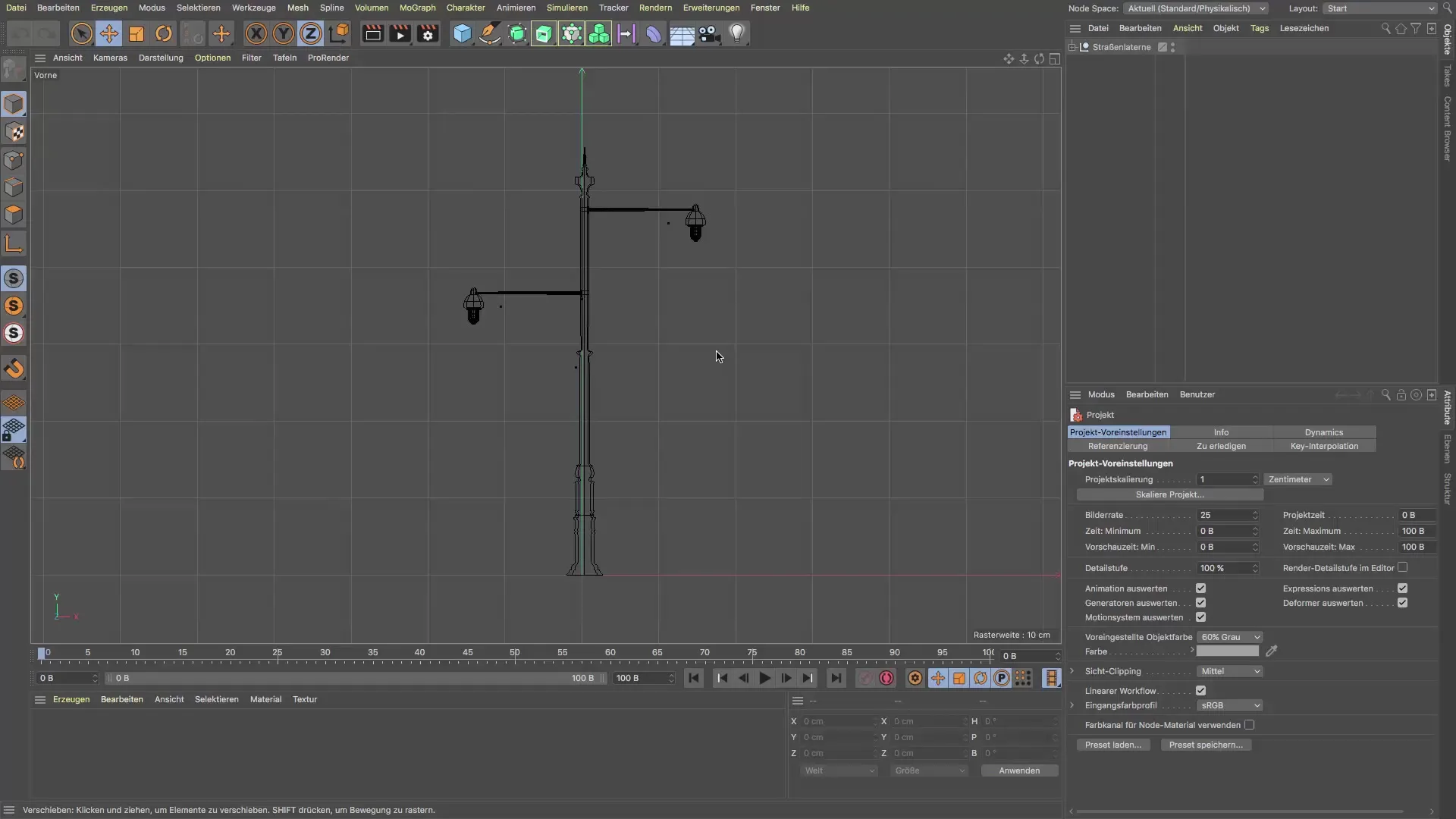
Askel 4: Mallin koon säätäminen
Kun olet ladannut mallin, on aika säätää sen kokoa. Suositellaan, että teet mallista ensin pienemmän, jotta se voidaan asettaa hyvässä suhteessa lamppuun. Voit tehdä tämän helposti muunnostyökalujen avulla ilman, että sivusuhde kärsii. Pidä ruutu sivusuhteen ylläpitämiseksi asetettuna. Näin malli pysyy samassa muodossa, kun säätät sitä.
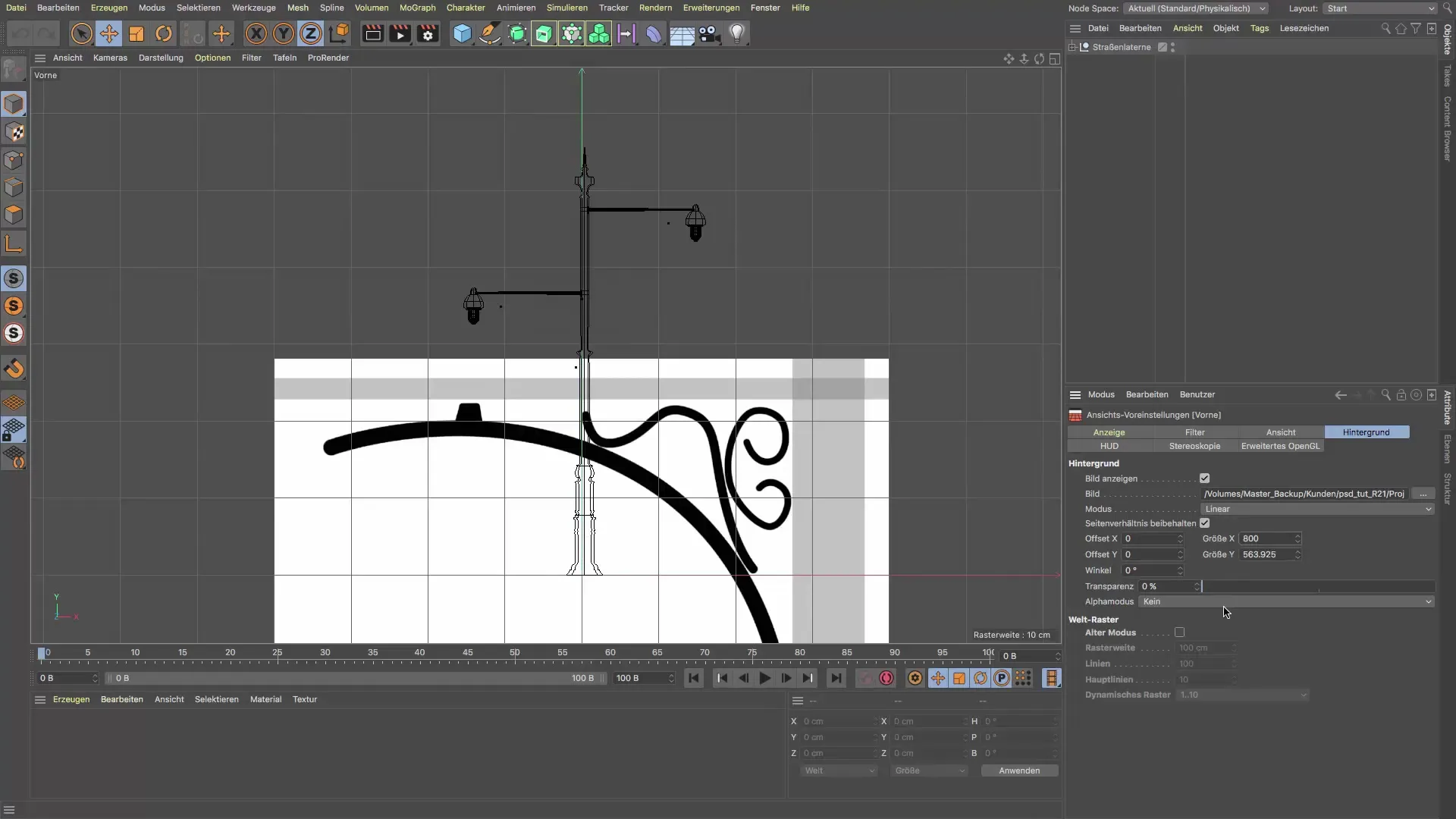
Askel 5: Ornamentin sijoitus
Kun olet säätänyt kokoa, sijoita ornamentti katulampun varren päälle. Käytä offset-vaihtoehtoja siirtääksesi mallin tarkasti sinne, minne se kuuluu. On tärkeää, että malli ei ole liian lähellä lampun itse, jotta visuaalinen erottelu säilyy, mikä on tärkeää suunnittelulle. Siirrä mallia tarpeen mukaan luodaksesi houkuttelevan välin ornamentin ja lampun välille.
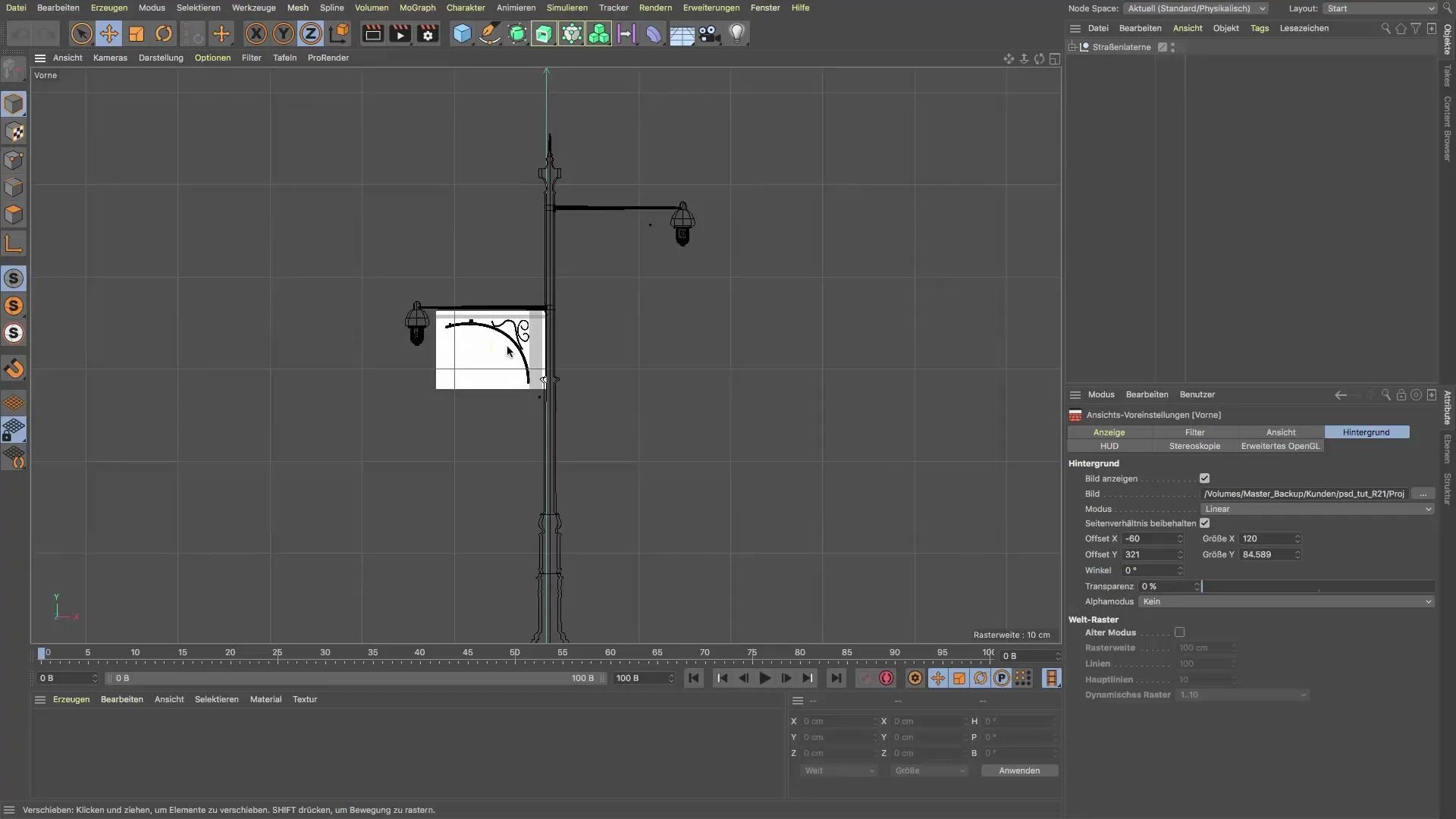
Askel 6: Ensimmäisen monikulmio-objektin luominen
Muuntaaksesi ornamentin todelliseksi 3D-objekti, luo ensin yksinkertainen monikulmio-objekti, joka heijastaa mallisi muotoa. Nämä vaiheet ovat ratkaisevia varmistaaksesi, että ornamentti sopii lampun kanssa yhteen. Käytä monikulmio-työkaluja tehokkaasti ornamentin ääriviivojen seuraamiseen. Käytä luotua mallia leikkuusuuntana varmistaaksesi, että mitat ovat oikein ja että suunnittelu vastaa toiveitasi.
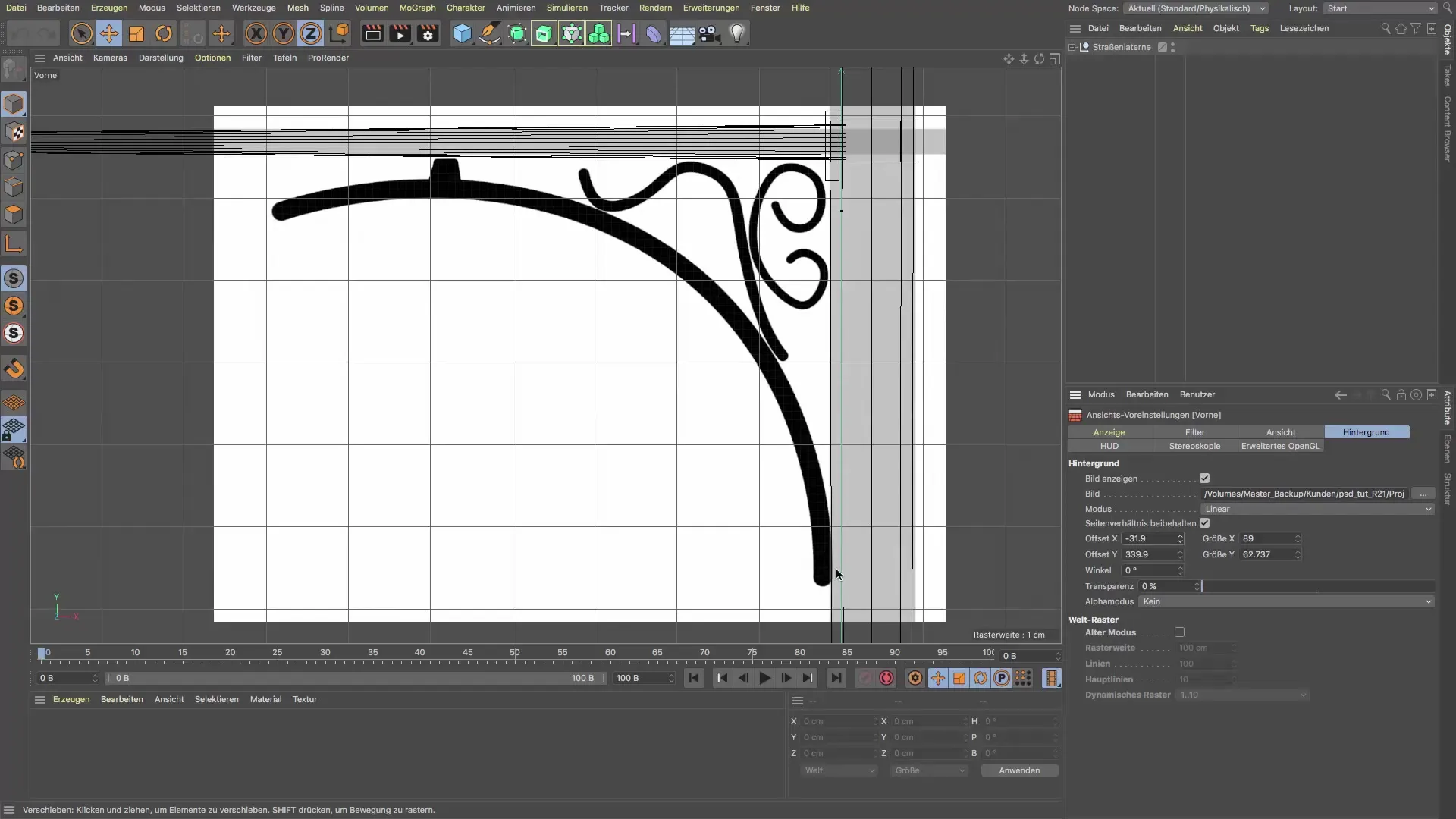
Askel 7: Tilavuuden luominen
On aika muuntaa monikulmio-objekti todelliseksi tilavuudeksi. Voit käyttää "Volumen erzeugen" ja "Volume Measure" -työkaluja tätä varten. Nämä työkalut mahdollistavat kolmiulotteisen objektin luomisen ja toivottujen mittojen määrittämisen. Varmista, että ornamentti näyttää myös yksityiskohtaiselta ja realistiselta, kuten haluat.
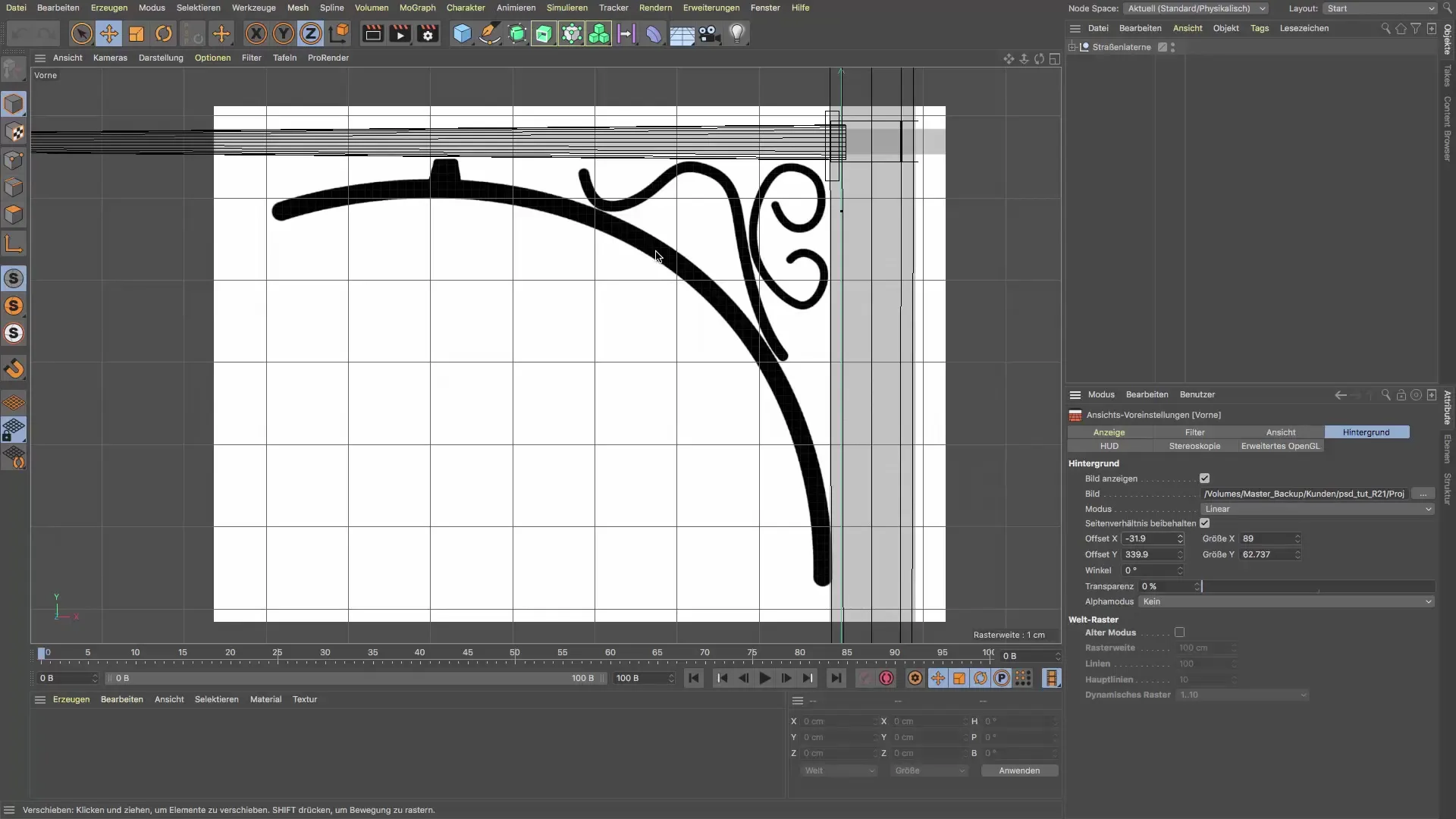
Yhteenveto - Ornamentin luominen katulampuille
Tämä opas on näyttänyt sinulle, kuinka voit vaihe vaiheelta luoda ornamentin katulampulle Cinema 4D:ssä. Oikeiden työkalujen ja tekniikoiden avulla voit toteuttaa suunnitteluideasi optimaalisesti ja antaa projektille tarvittavan klassisen muotoilun.
Usein kysytyt kysymykset
Kuinka säädän mallin kokoa?Käytä muunnostyökaluja ja varmista, että säilytät sivusuhteen.
Kuinka sijoitan ornamentin optimaalisesti?Käytä offset-vaihtoehtoja siirtääksesi ornamentin oikeaan sijaintiin lampun varren päälle.
Mitä työkaluja tarvitsen ornamentin muuttamiseksi volyymiobjektiksi?Käytä "Volumen erzeugen" ja "Volume Measure" -työkaluja tarkan toteutuksen saavuttamiseksi.
Kuinka voin varmistaa, että mallini ei ole pikselöitynyt?Kun pienennät mallia, se pysyy samassa muodossa ja näyttää kuva-yksityiskohdat ilman pikselöitymistä.
Kuinka voin vaihtaa näkymää Cinema 4D:ssä?Siirry näkymäasetuksiin ja valitse haluamasi perspektiivi, esimerkiksi "Frontview".


